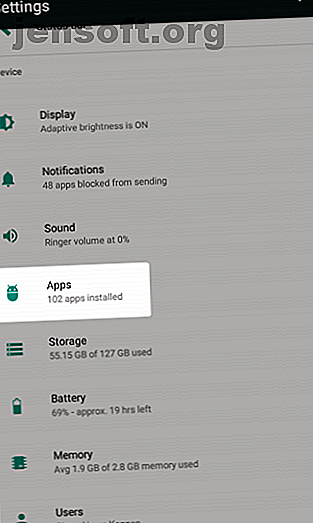
5 solutions simples aux problèmes courants du Google Play Store
Publicité
Lorsque le Google Play Store se bloque, il vous donne parfois un code d'erreur. Bien que la recherche sur Internet pour chaque code aide, souvent ce n’est pas nécessaire. La plupart des problèmes liés au Play Store nécessitent l’une des cinq solutions de base.
Principes de base de la résolution des problèmes sur le Google Play Store
Il existe cinq solutions différentes pour réparer la plupart des erreurs du Play Store. Vous n'avez pas besoin de tous les utiliser. essayez le premier et voyez s'il résout le problème. Si ce n'est pas le cas, passez à la suivante.
Les cinq correctifs sont les suivants:
- Arrêtez l'application, puis effacez le cache et / ou les données du Store.
- Basculez d'une connexion de données au Wi-Fi.
- Désinstallez les mises à jour du Play Store et mettez-le à jour à nouveau.
- Actualisez votre compte Google.
- Enregistrez votre appareil avec Google.
Suivre ces étapes résoudra la majorité des problèmes du Play Store. Cependant, nous allons couvrir certains codes d'erreur courants que ces méthodes ne résoudront pas plus tard.
Pourquoi modifier Android provoque des échecs dans le Google Play Store
Cette discussion ne couvre pas les périphériques enracinés ni ceux utilisant une ROM personnalisée. Ces processus modifient les fichiers système d'Android et introduisent donc trop de variables à diagnostiquer. Ces modifications peuvent empêcher le Play Store de fonctionner.
C'est l'une des principales raisons pour lesquelles l'installation de ROM personnalisées ou la restauration à partir d'une sauvegarde à l'aide d'une récupération personnalisée empêche parfois le magasin de fonctionner. Nous vous conseillons d'utiliser Titanium Backup, ou une solution de sauvegarde similaire, pour restaurer des applications avec des données.
Ne vous méprenez pas; il y a beaucoup de raisons d'installer une ROM personnalisée. Malheureusement, en cas de problème (comme cela se produit souvent), le dépannage requiert une expérience et des efforts plus importants que sur un périphérique non modifié.
1. Arrêtez l'application, effacez le cache et les données
Le Google Play Store s'appuie sur d'autres processus qui s'exécutent en arrière-plan. Lorsque vous nettoyez le Play Store, il est également judicieux de faire de même avec les services Google Play et Google Services Framework. Vous pouvez également éventuellement supprimer les données pour Download Manager.
Une fois effacé, redémarrez votre appareil, puis relancez l'installation ou la mise à jour. Cela peut nécessiter de ressaisir vos informations de connexion. Voici un aperçu étape par étape (le processus peut varier légèrement en fonction de votre appareil et de la version d'Android):
Tout d'abord, allez dans Paramètres . Ensuite, accédez à Applications et recherchez l'onglet pour Tous . (Sous Android 9 Pie, choisissez Applications et notifications> Afficher toutes les applications X. )
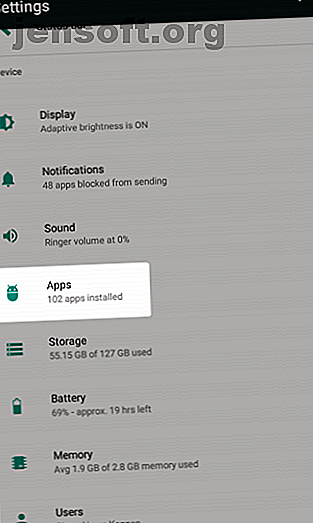
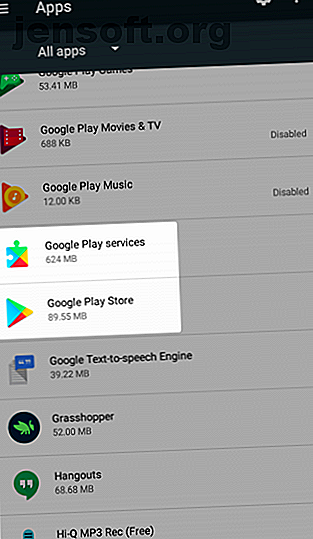
Ici, choisissez Google Play Store . Sélectionnez Force Stop, ce qui mettra fin au processus de l'application. Après cela, appuyez sur Stockage pour obtenir plus d'options. Sur l'écran résultant, appuyez sur Vider le cache pour supprimer les données temporaires et, espérons-le, résoudre le problème.
Si ce n'est pas le cas, vous pouvez essayer Clear Data . Cela efface également le cache, mais réinitialise essentiellement l'application à sa forme d'origine. Cela signifie que vous devrez peut-être vous reconnecter et configurer à nouveau les préférences.
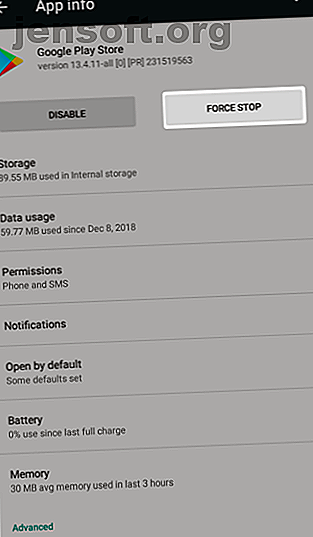
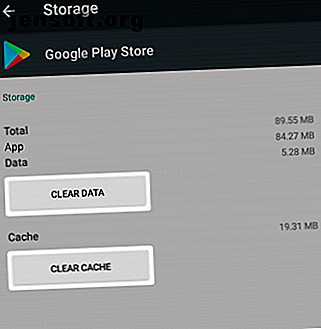
Si le processus ci-dessus ne résout pas votre problème, essayez de le répéter pour les services Google Play, Google Services Framework et Download Manager . Notez que vous devez appuyer sur le bouton Menu à trois points en haut à droite de l'écran Toutes les applications et basculer Afficher le système pour afficher les deux dernières entrées.
Nous avons examiné de plus près l'erreur "Malheureusement, les services Google Play ont été arrêtés". Malheureusement, le service Google Play s'est arrêté? Voici comment y remédier malheureusement. Le service Google Play s'est arrêté? Voici comment le réparer. Voir l'erreur "Le service Google Play s'est arrêté" sur Android? Nous vous aiderons à résoudre le problème avec ces étapes de dépannage. Lisez plus si vous rencontrez des problèmes avec cela en particulier.
2. Basculer des données au Wi-Fi
De nombreuses applications ne seront pas installées si vous utilisez une connexion Internet peu fiable, ce qui est un problème courant avec les données mobiles.
Pour passer des données mobiles au Wi-Fi, faites glisser deux doigts vers le haut pour ouvrir Paramètres rapides . Appuyez et maintenez sur l'icône Wi-Fi pour ouvrir ses paramètres, où vous pouvez trouver une liste des réseaux à proximité. S'il n'y en a pas à proximité, attendez d'être de retour sur votre réseau domestique.
Il est également possible d'avoir le problème inverse. Si vous rencontrez des problèmes pour installer une application sur un réseau Wi-Fi, essayez de passer aux données mobiles et tentez une nouvelle installation. Si cela fonctionne, vous devrez peut-être diagnostiquer un problème sur votre réseau.
Enfin, vous devez également désactiver votre VPN, si vous en utilisez un. Un VPN peut causer des problèmes avec les téléchargements du Play Store.
3. Désinstallez et réinstallez l'application Play Store.
Sur un appareil enraciné, vous pouvez désinstaller l'application Play Store et la réinstaller à nouveau. Mais même sur un périphérique non root, vous pouvez effectuer une étape de dépannage similaire.
Pour ce faire, ouvrez Paramètres> Applications et notifications> Afficher toutes les applications X. Sélectionnez Google Play Store dans la liste. Sur sa page, appuyez sur le bouton Menu à trois points et choisissez Désinstaller les mises à jour . Cela rétablira l'application Play Store dans sa version d'origine.
Cela fait, vous pouvez mettre à jour la dernière version du Play Store de deux manières. L'une consiste simplement à ouvrir le Play Store et à sélectionner Paramètres dans le menu déroulant de gauche. Ici, faites défiler et appuyez sur l'entrée Version Play Store pour vérifier les mises à jour.
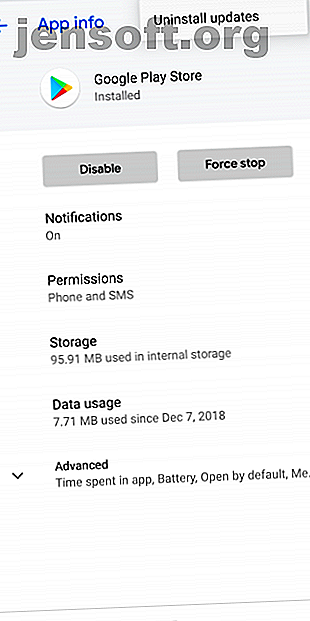
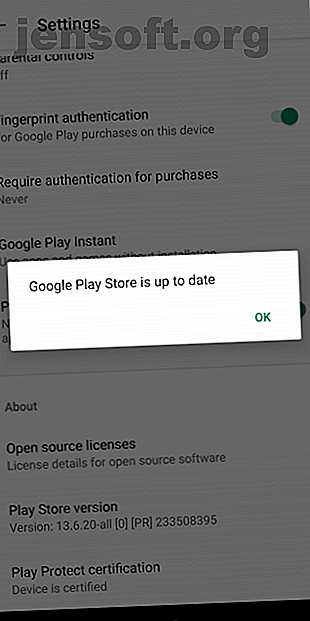
Alternativement, vous pouvez récupérer une copie du Play Store APK à partir de APKMirror et la charger de manière latérale pour forcer la mise à jour. Voir ci-dessous pour plus d'informations sur le chargement latéral.
4. Actualisez votre compte Google
Actualiser (supprimer et ré-ajouter) votre compte Google n'est pas trop difficile. Soyez averti: cela supprimera les données de votre appareil synchronisées avec votre compte Google. Cela pourrait inclure des messages, des photos, des contacts, etc.
Tout d'abord, allez dans Paramètres> Comptes . Sélectionnez le compte Google qui rencontre des problèmes. Si plusieurs comptes souffrent du problème, vous les supprimez tous. Sur Android Pie, vous pouvez simplement appuyer sur Supprimer le compte pour l’effacer. Sur les anciennes versions, appuyez sur le bouton Menu à trois points et choisissez Supprimer le compte .
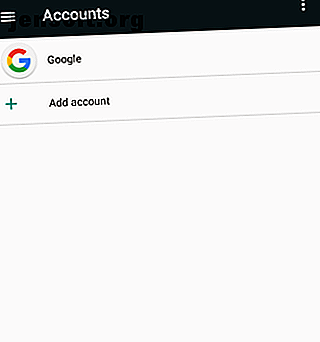
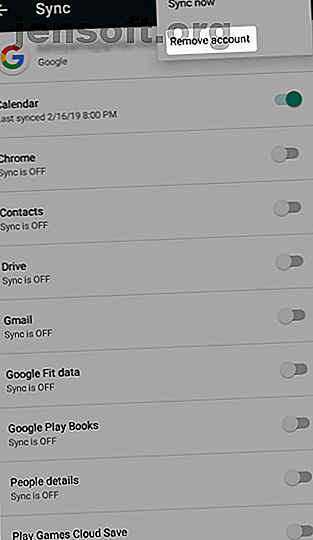
Vous pouvez ensuite rajouter votre compte à partir du menu Comptes . Ce n'est pas une mauvaise idée de redémarrer votre téléphone après avoir rajouté votre compte.
5. Enregistrez votre appareil avec Google
En 2018, Google a mis un frein aux appareils Android sans licence. Ce sont des téléphones et tablettes de marques sans nom qui n'ont pas payé les frais de licence pour le système d'exploitation Android. Dans la plupart des cas, Google arrête complètement le Play Store. Dans d'autres cas, le Play Store n'exécutera aucune application de marque Google, telle que Gmail ou Google Maps.
Vous pouvez voir le code d'erreur 501 ou un avertissement vous signalant que vous possédez un appareil sans licence. Dans d'autres cas, vous risquez de ne recevoir aucun message d'erreur ou d'avertissement. Heureusement, Google autorise désormais les appareils sans licence à accéder au Play Store. Mais il y a un problème: vous devez enregistrer l'appareil auprès de Google. Le processus est facile.
Comment enregistrer votre appareil Android avec Google
Tout d'abord, téléchargez et installez l'application Device ID pour accéder facilement aux informations de votre téléphone. Si vous ne pouvez pas accéder au Play Store, essayez de charger latéralement l'application. Comment installer manuellement des applications sur Android? Comment installer manuellement des applications sur Android? Vous souhaitez installer des applications latéralement sur votre téléphone Android? L'installation manuelle des APK sur Android ouvre un tout nouveau monde d'applications, et c'est facile à faire. Lire la suite de APKMirror. Une fois installé, copiez le numéro Google Service Framework .
Deuxièmement, maintenant que le numéro est copié dans votre presse-papiers, accédez au site d'enregistrement des appareils de Google. Ici, vous devrez vous connecter à votre compte Google. Une fois connecté, appuyez longuement sur la zone de saisie de l' ID Android Google Services Framework et collez le numéro copié à partir de l'application. Cliquez ensuite sur le bouton Enregistrer .
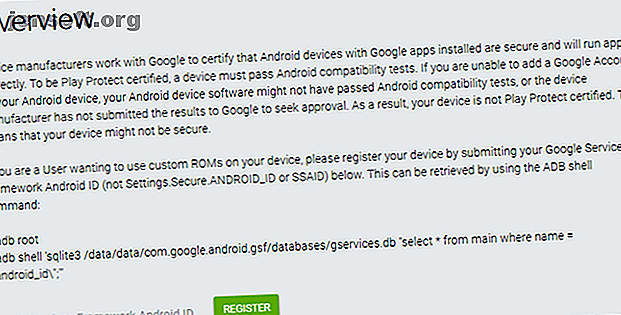
Redémarrez votre appareil. Une fois qu'il redémarre, vous devriez pouvoir mettre à jour le Google Play Store ou télécharger à nouveau les applications normalement.
Autres codes d'erreur et correctifs du Google Play Store
Un utilisateur XDA a compilé une liste gigantesque de codes d’erreur Play Store contenant environ 20 problèmes courants. La plupart exigent que vous exécutiez les actions répertoriées ci-dessus (effacement du cache et similaire), bien que quelques-unes soient des exceptions à cette règle.
Ces exceptions sont:
- Erreur 498 : Dans ce cas, le cache de votre téléphone est plein. Essayez d'effacer la partition de cache. Comment effacer la partition de cache et effacer les données sur Android. Comment effacer la partition de cache et effacer les données sur Android. Vous pouvez effacer les données et effacer le cache par application sur Android, mais qu'est-ce que cela signifie exactement? Et quand devriez-vous utiliser chacun? Lisez plus en utilisant la récupération de votre téléphone.
- Erreur 919 : La mémoire de votre téléphone est saturée. Vous aurez besoin de libérer de l'espace sur votre appareil Comment libérer de l'espace de stockage sur votre appareil Android Comment libérer de l'espace de stockage sur votre appareil Android Si vous manquez d'espace de stockage sur votre téléphone ou votre tablette Android, nous pouvons vous aider gratuitement ça va. Lire la suite pour continuer.
- Erreur 403 : vous utilisez deux comptes Google différents sur le même appareil. Vous devrez utiliser le bon compte. envisager de retirer l'autre.
- Erreur 927 : le Play Store est déjà en cours de mise à jour. Il n'y a donc aucune raison de résoudre ce problème. Attendez que la mise à jour soit terminée.
- Erreur 101 : vous avez trop d'applications installées. Essayez d'en enlever quelques-uns.
- Erreur 919 : Vos paramètres de nom de point d'accès ne sont pas corrects. Cela nécessite d’obtenir les paramètres APN corrects. Que sont les paramètres APN et comment peuvent-ils résoudre les problèmes de données sur votre téléphone prépayé? Que sont les paramètres APN et comment peuvent-ils résoudre les problèmes de données sur votre téléphone prépayé? Si vous vous inscrivez avec un opérateur de réseau mobile virtuel (MVNO), qui loue le spectre de radiodiffusion auprès des grands opérateurs, vous devrez peut-être configurer les paramètres APN de votre téléphone. Lire plus et reconfigurer votre appareil.
Applications pour diagnostiquer les problèmes liés au Play Store
L'application Codes d'erreur et correctifs de l'application, qui combine les connaissances des utilisateurs et des éditeurs d'AndroidPIT sur la résolution des codes d'erreur Android, constitue l'une des meilleures ressources pour résoudre ces problèmes. L'application est conçue comme un utilitaire de référence et comprend les codes d'erreur Android et les codes d'erreur Play Store. Entrez le code que vous voyez et l'application affiche des correctifs potentiels.
À la baisse, l'application affiche des publicités en plein écran. Bien que les annonces coûtent peu cher pour résoudre un problème de désactivation de l'appareil, vous préférerez peut-être effectuer une recherche sur Google pour connaître votre code d'erreur spécifique, si vous ne l'avez pas encore résolu.
Si tout échoue, vous pouvez toujours essayer Amazon App Store ou F-Droid. Les deux s'installent sur pratiquement tous les appareils et rencontrent moins de problèmes que le Play Store de Google.
Résoudre les problèmes de Google Play Store
Résoudre les problèmes du Play Store n'est pas impossible. Si les méthodes de dépannage de base (telles que l'effacement du cache et des données du Play Store) échouent, vous pouvez toujours rechercher votre code d'erreur particulier et résoudre presque tous les problèmes, à moins que vous n'ayez installé une ROM personnalisée.
Heureusement, vous pouvez essayer d'installer manuellement Google Apps. Cela fonctionne pour les ROM personnalisées et dans les cas où Play Store n'est pas installé par défaut.
N'oubliez pas que vous pouvez rencontrer certains problèmes liés au Play Store, tels que des applications bloquées, si vous avez déménagé. Dans ce cas, mettez à jour le paramètre de pays / région dans Google Play Store. Comment changer de pays / région dans Google Play Store. Comment changer de pays / région dans Google Play. Besoin de changer votre pays dans le Google Play Store? Voici comment modifier l'emplacement du Google Play Store sur votre téléphone. Lire plus peut résoudre le problème!
Explorez plus: Conseils Android, Google Play, Google Play Store, Dépannage.

